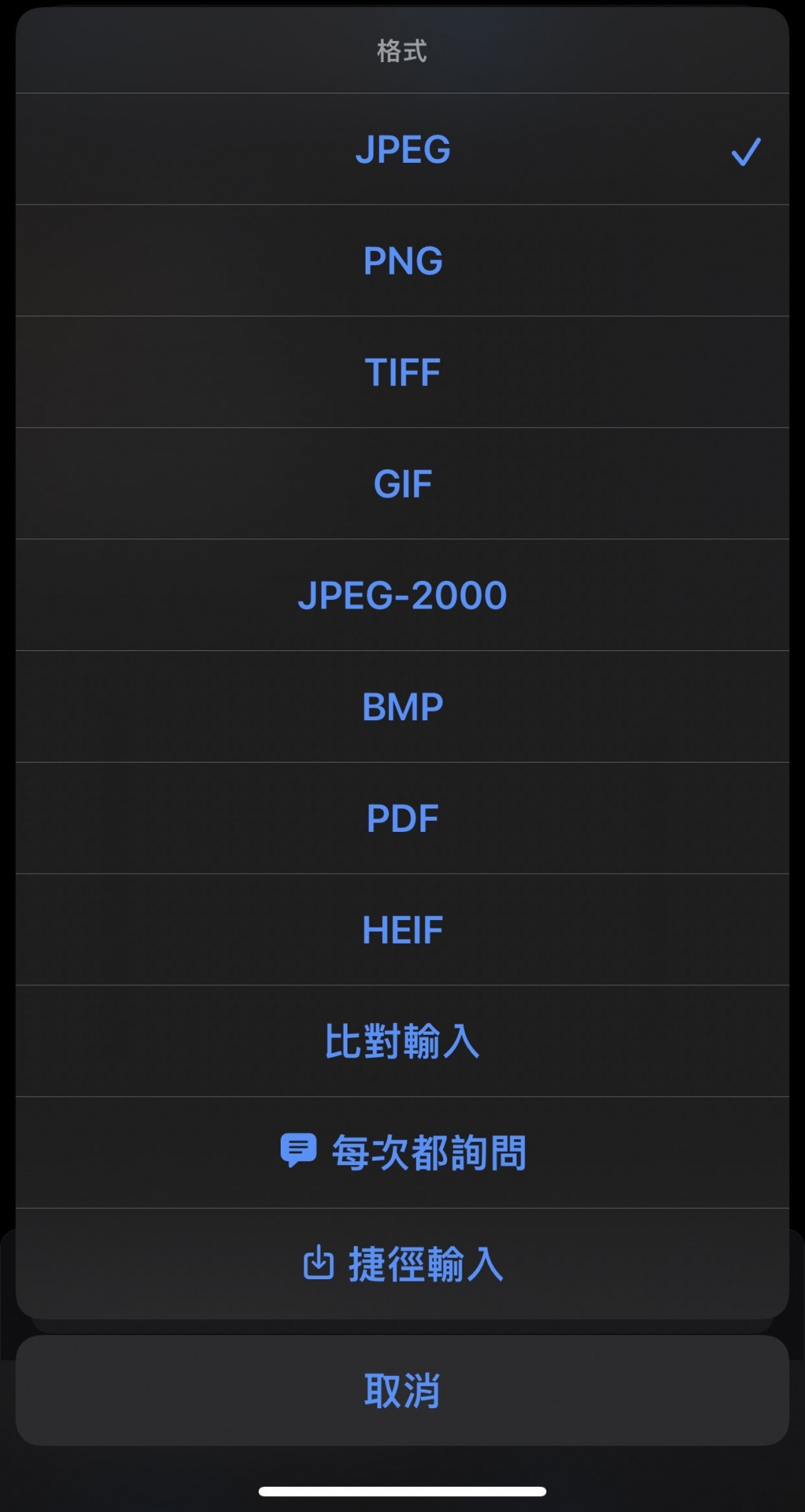Hello 大家,
今天第一個要講的是拍攝螢幕快照,
嘿嘿~就是截圖,
沒啥好說的XD,
但截圖後面是可以接一連串的動作的,
比如這樣~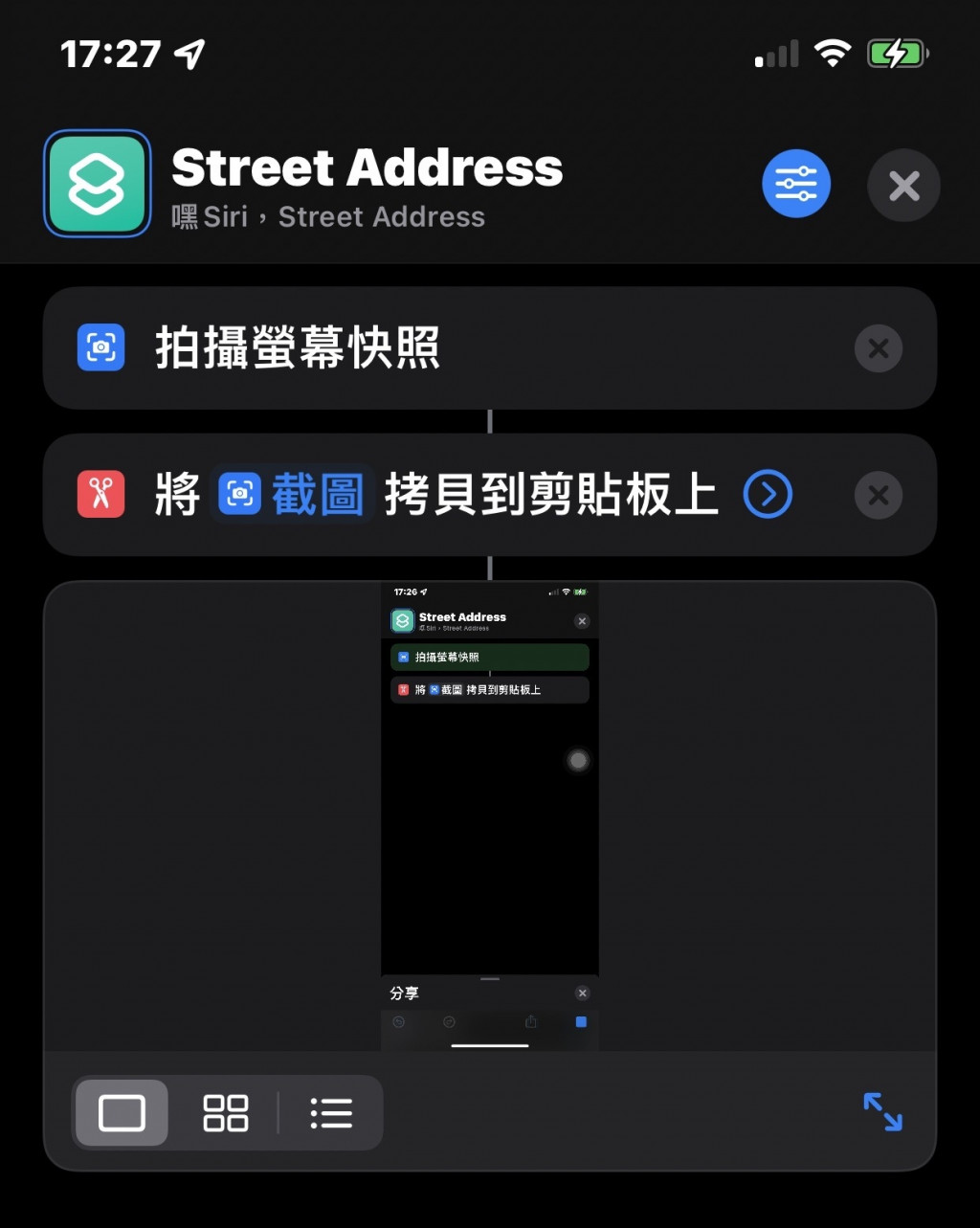
影片的分類中有剪裁媒體跟編碼媒體,
裁剪媒體可以處理音訊或影片,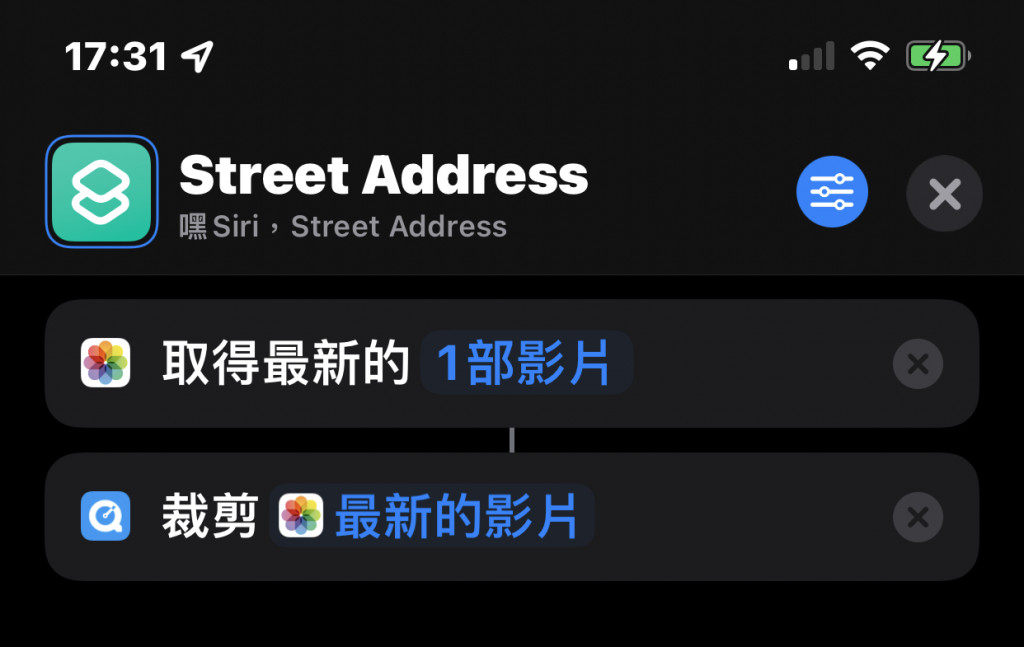
點擊捷徑後就可以進行影片或音樂的裁剪。
編碼媒體則可以進行一些轉換,
比如影片轉成僅剩音訊,
或是更改影片的大小、播放速度、詳細資料內容等等。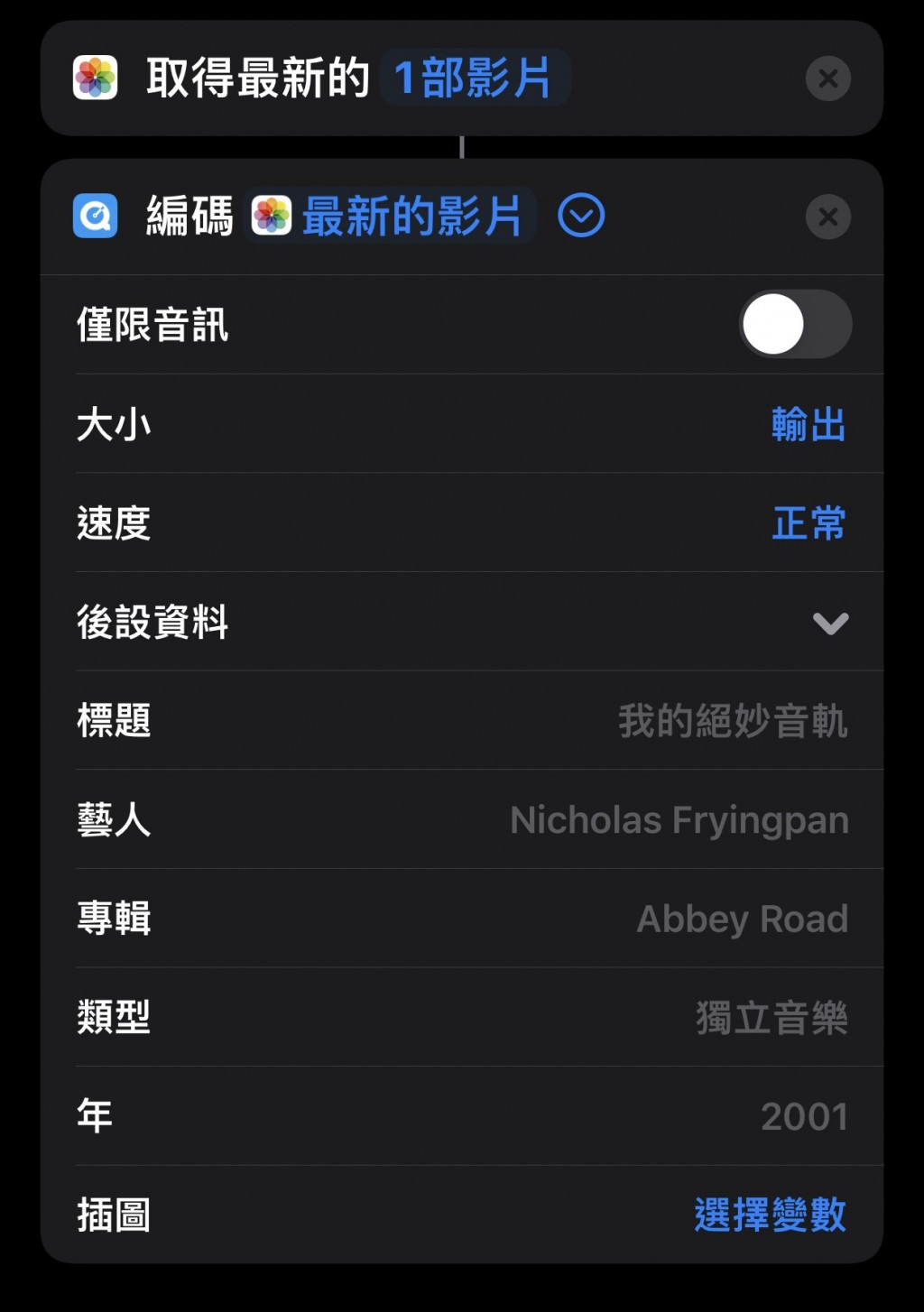
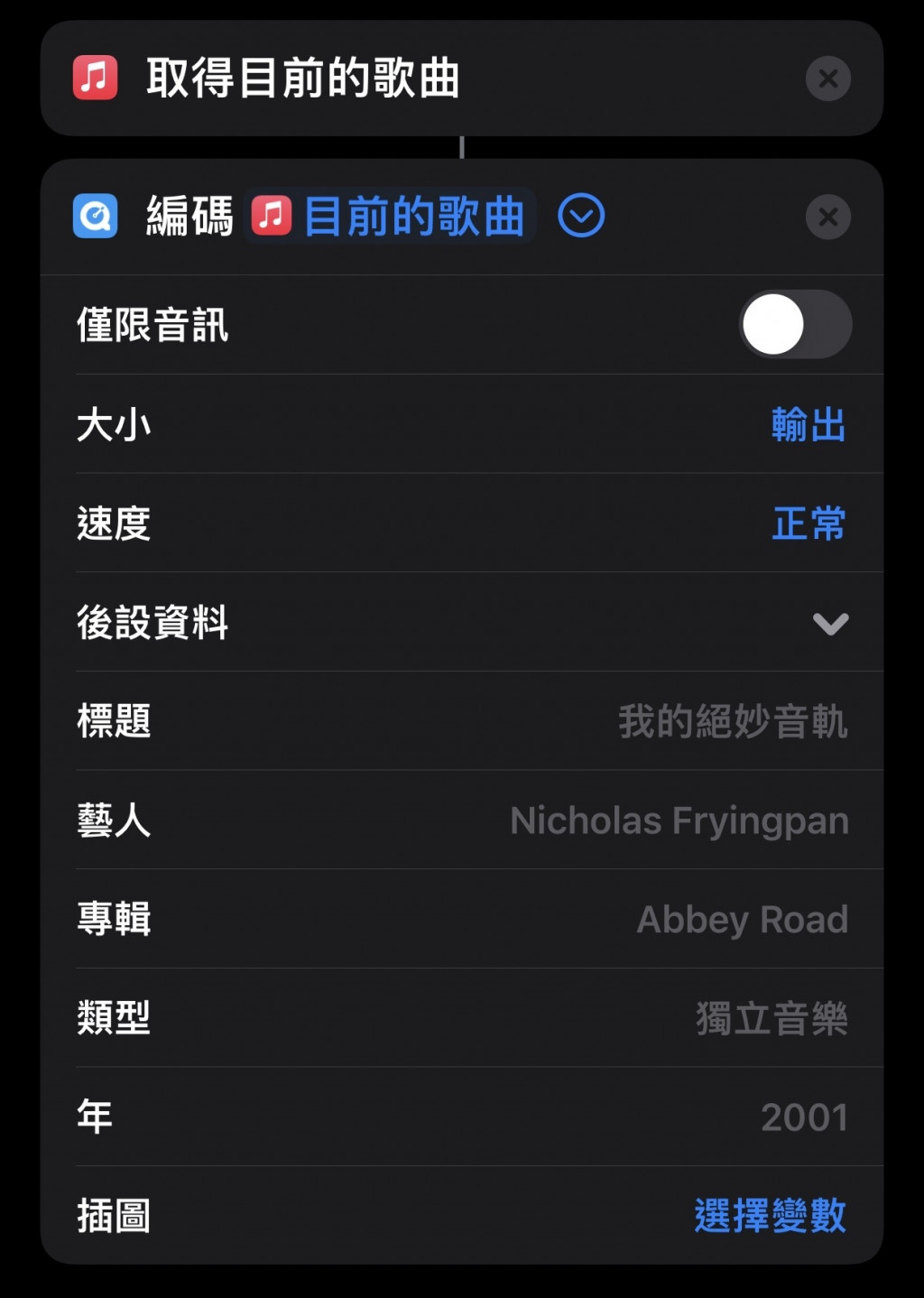
影像的分類一共有五個,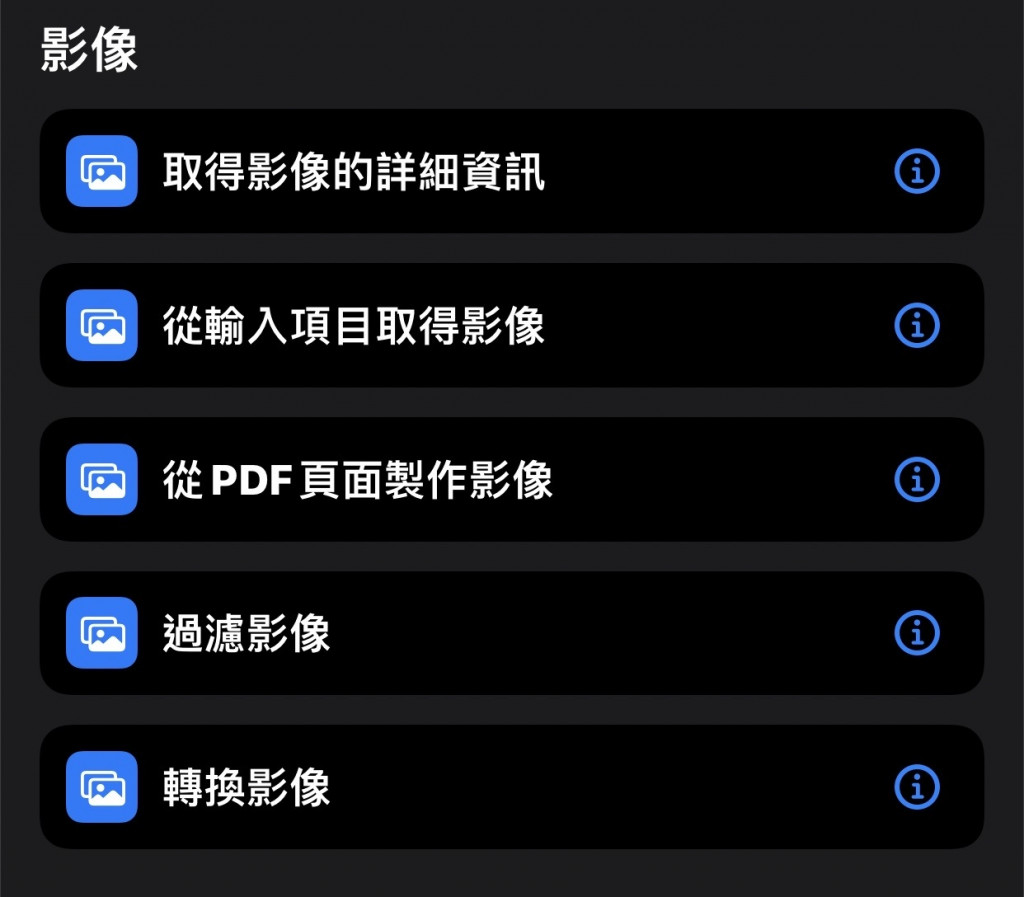
取得影像的詳細資料是包括照片、影片、音樂的詳細資料,
比如可以取得照片的拍攝時間,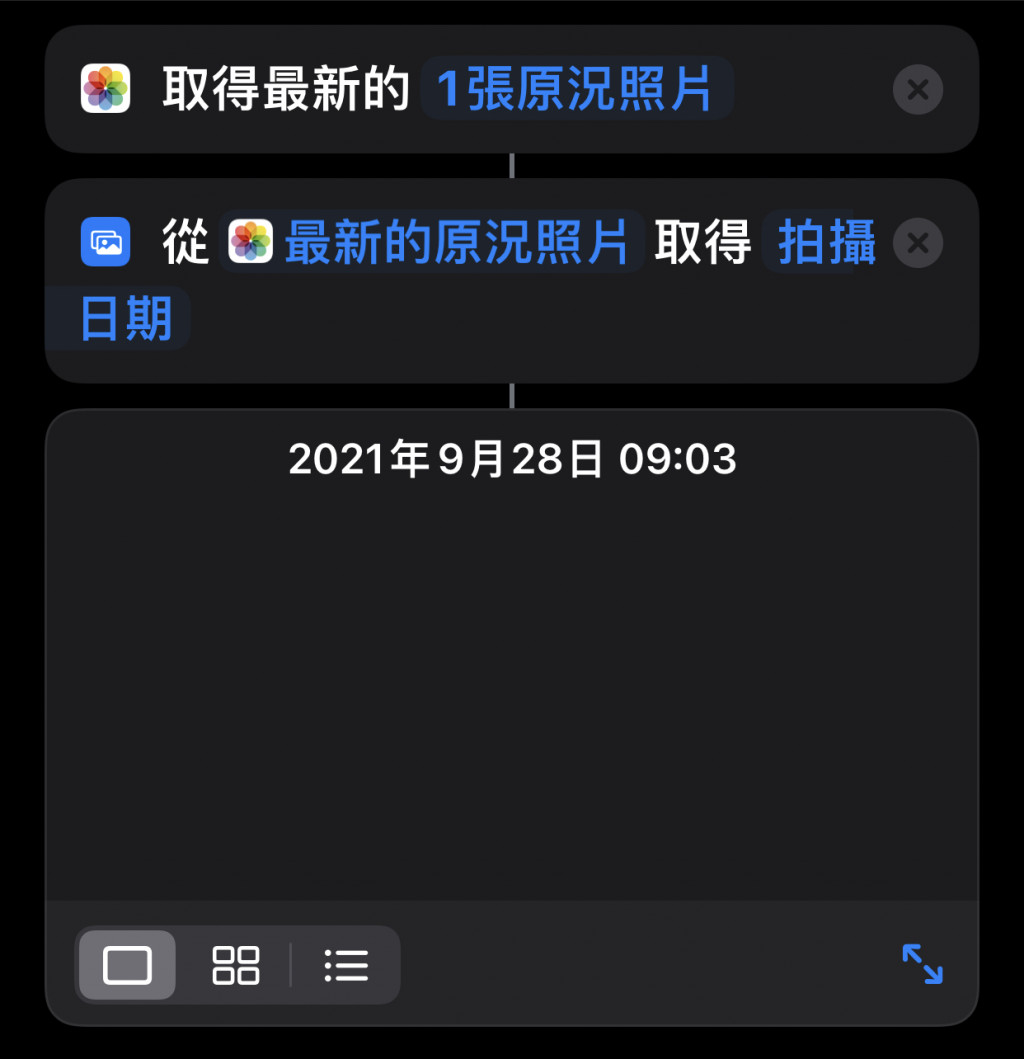
點選取得後面"拍攝日期"那邊其實可以有很多選項,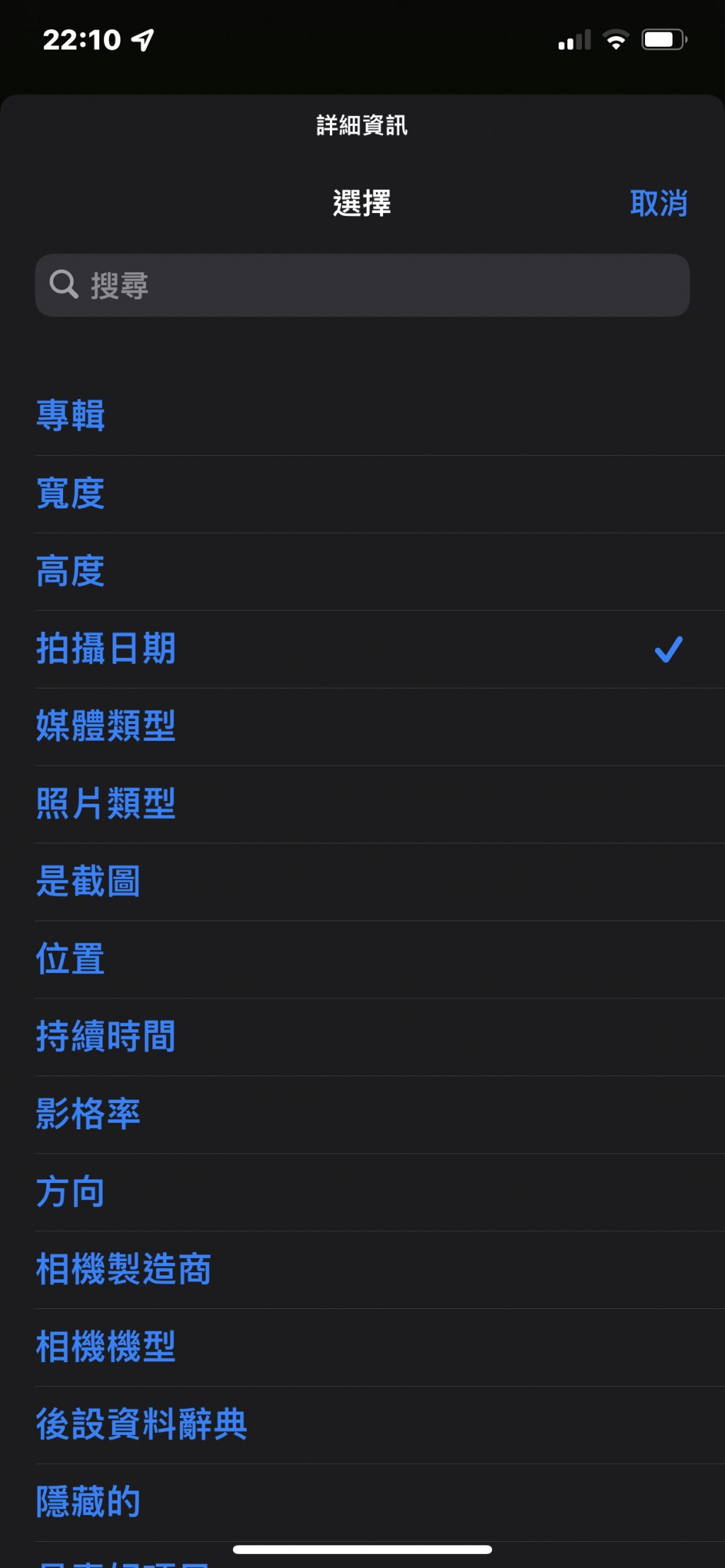
可以根據自己的需求去設定。
從輸入項目取得影像可以自Giphy、位置、Podcast、音樂等可能含圖片的媒體取得影像。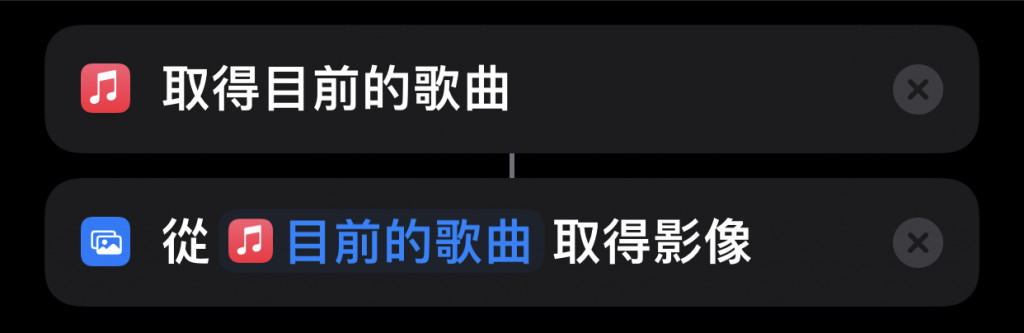
從PDF頁面製作影像可以把PDF轉為圖片檔,
並可以設定彩色或黑白以及解析度。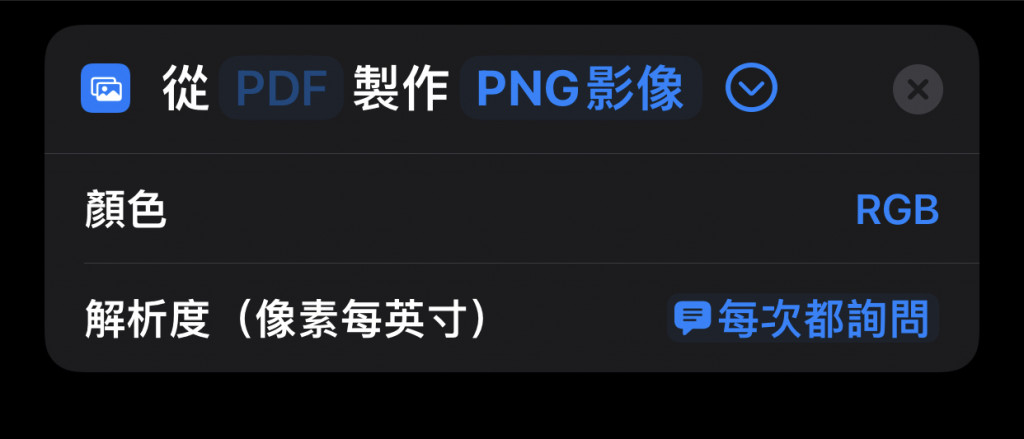
過濾影像可以依照自己想要的條件去篩選出符合的影像,
比如我有6張最新的截圖,
我要找出是今天所擷取的。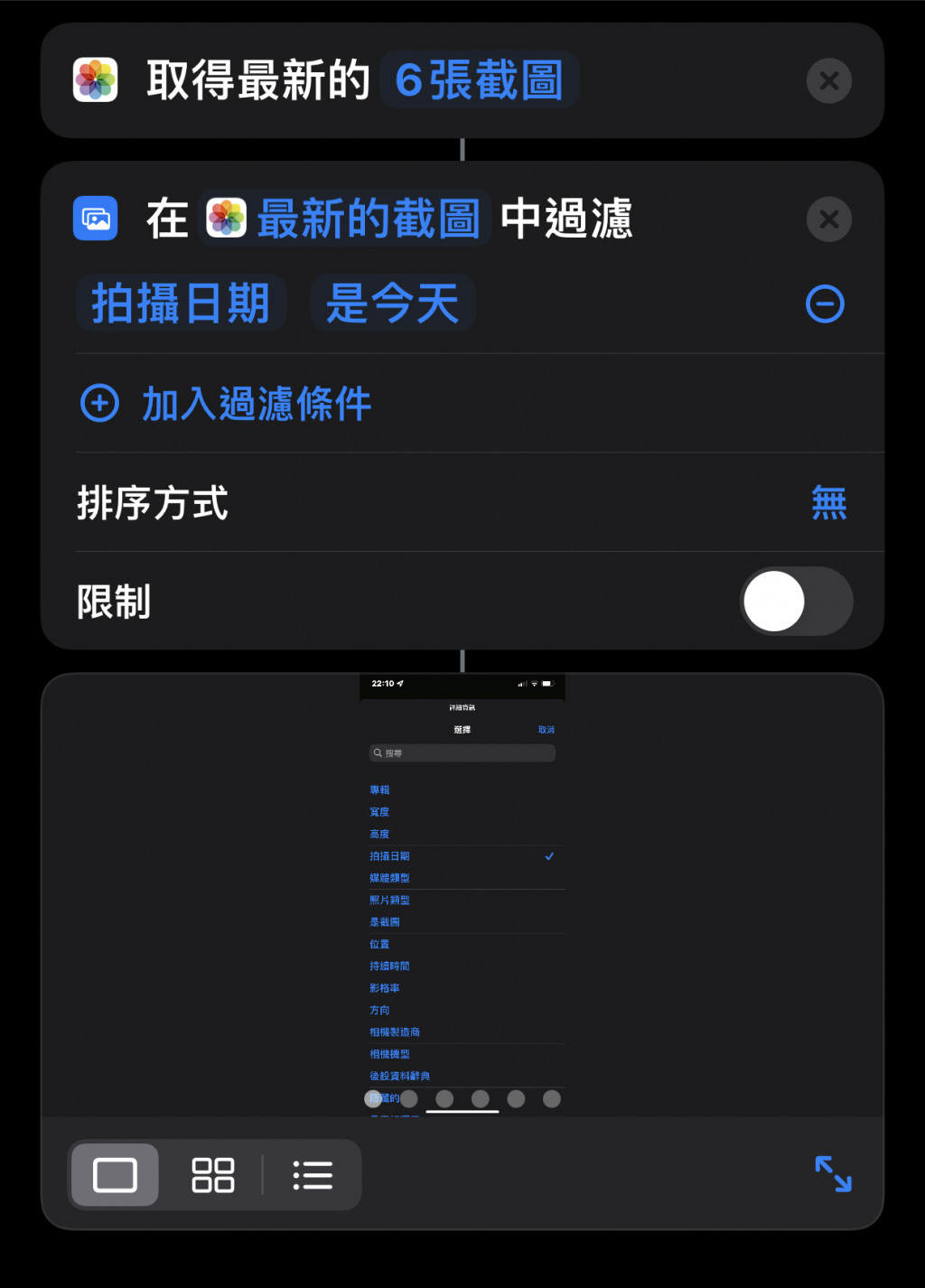
轉換成影像跟從輸入項目取得影像以及從PDF頁面製作影像有點類似,
總之他可以將Giphy、Podcast、PDF等將影像轉換成特定的影像格式,
可轉換的格式如下: